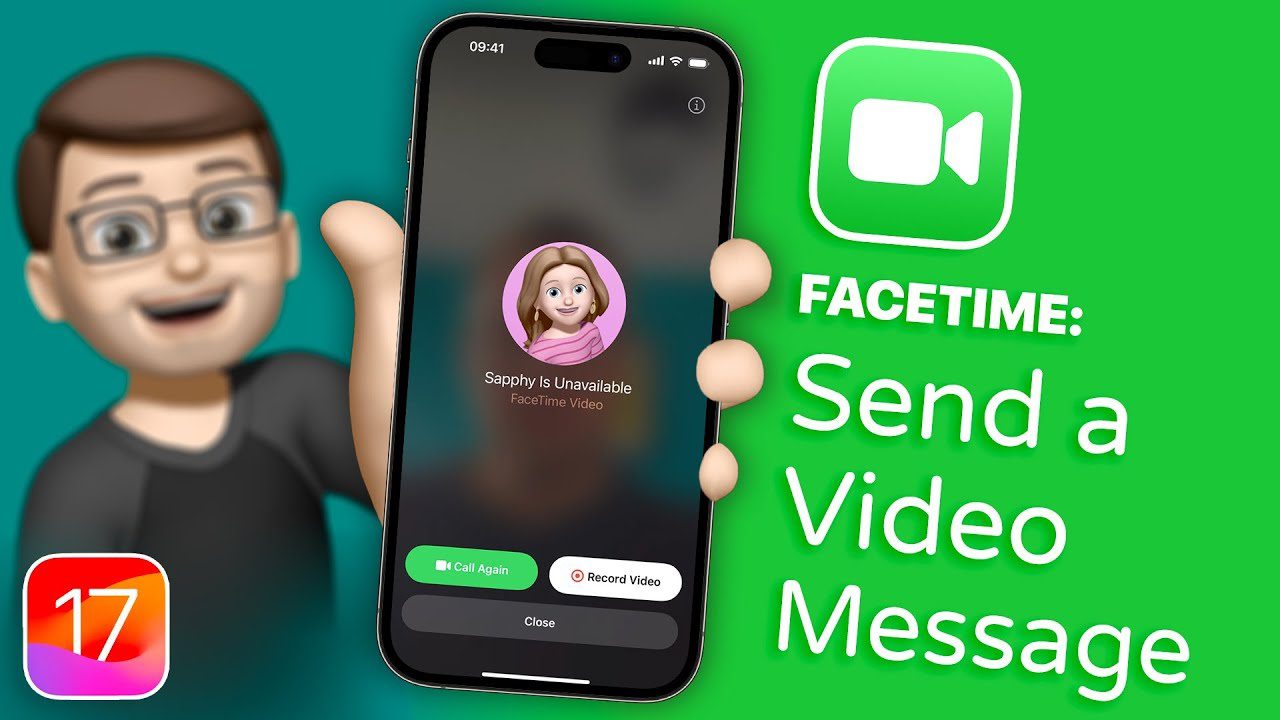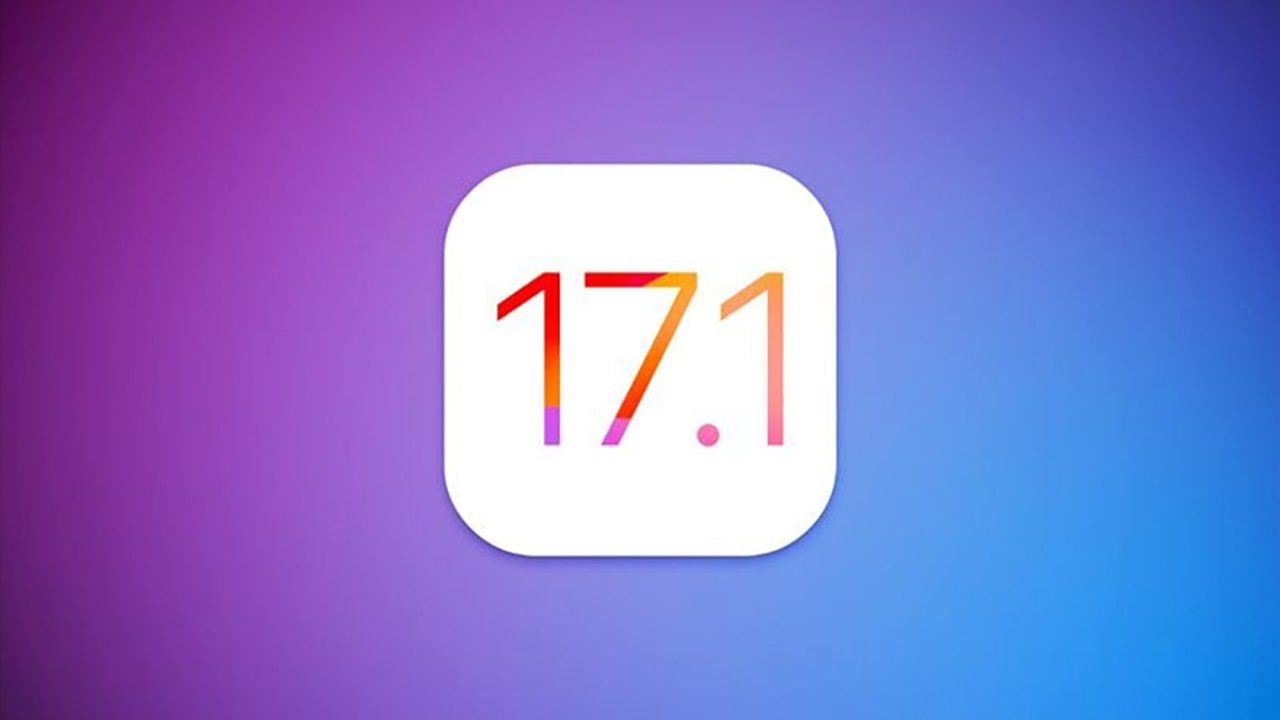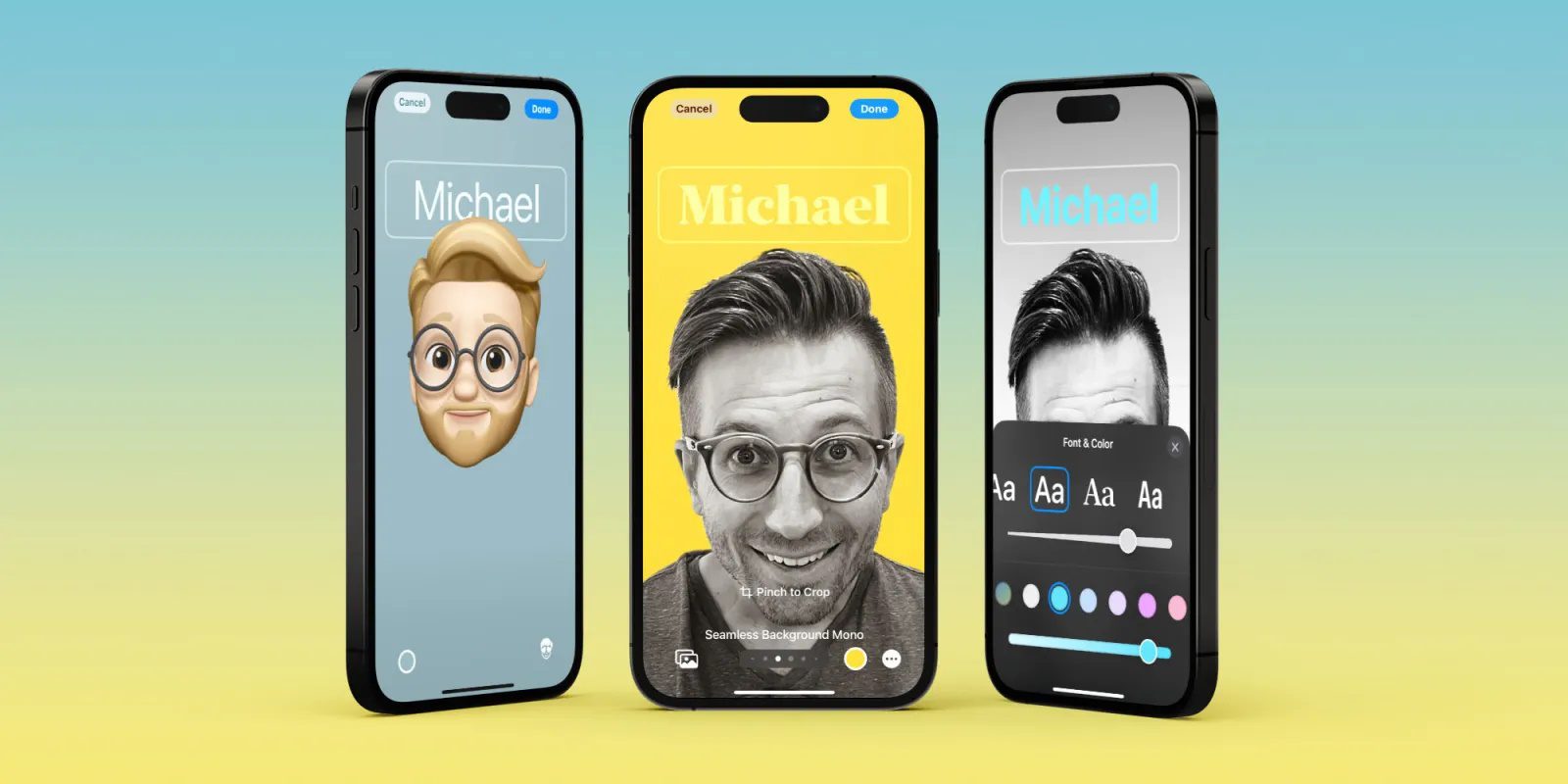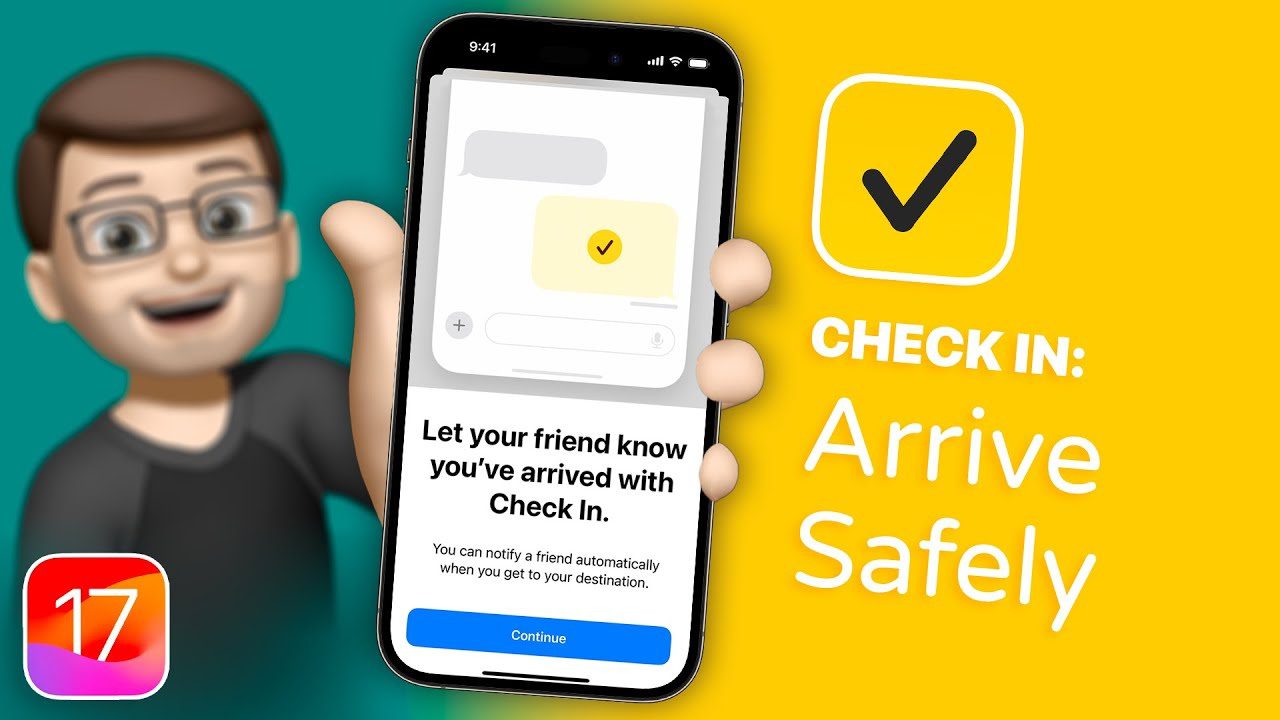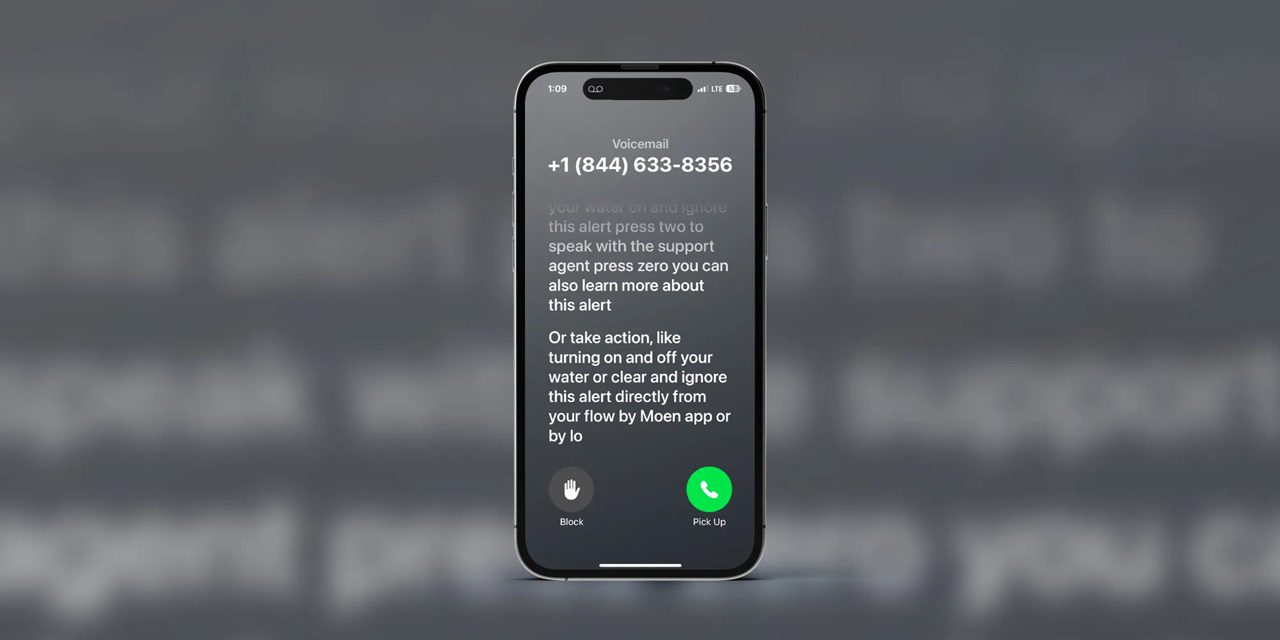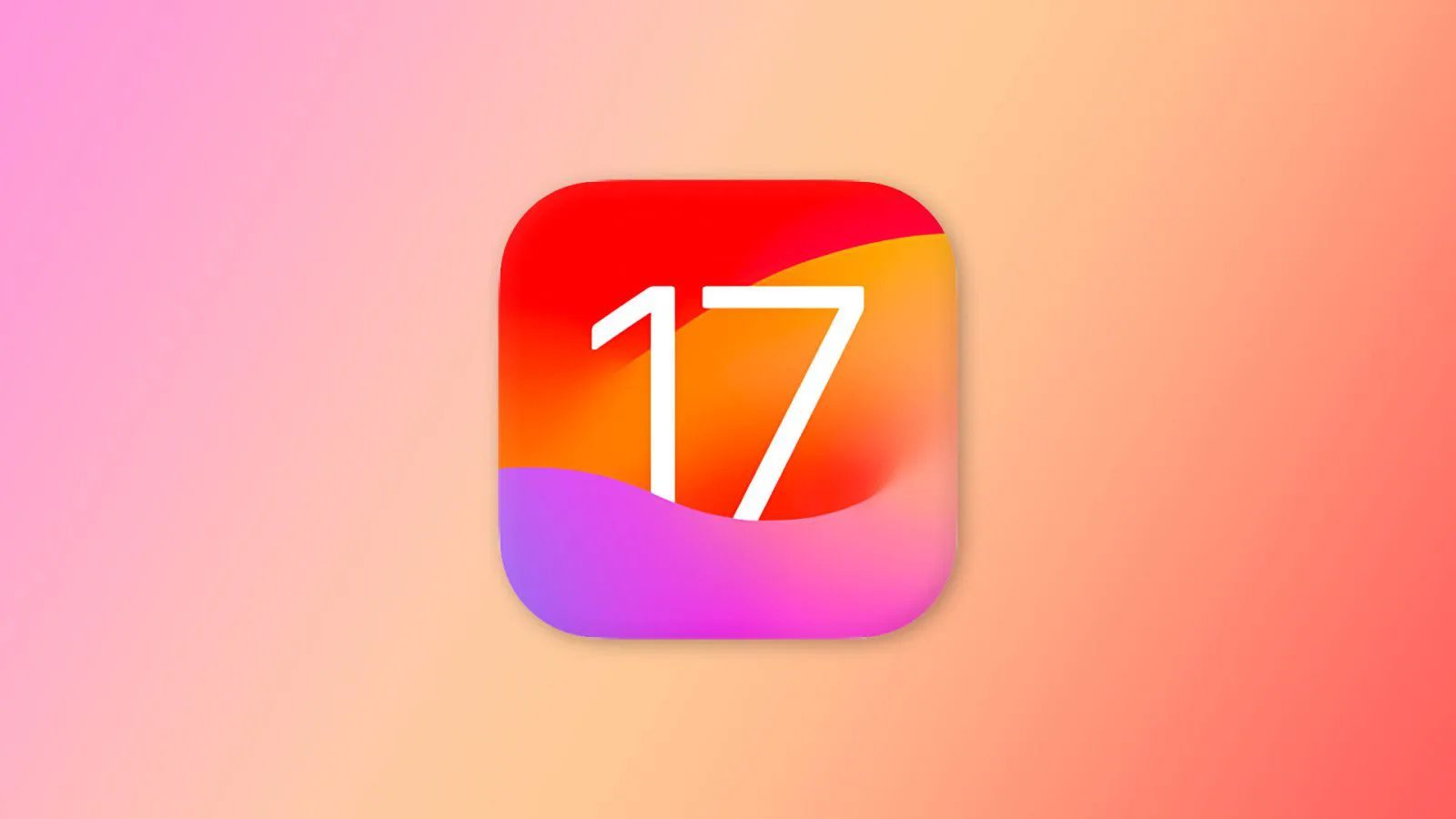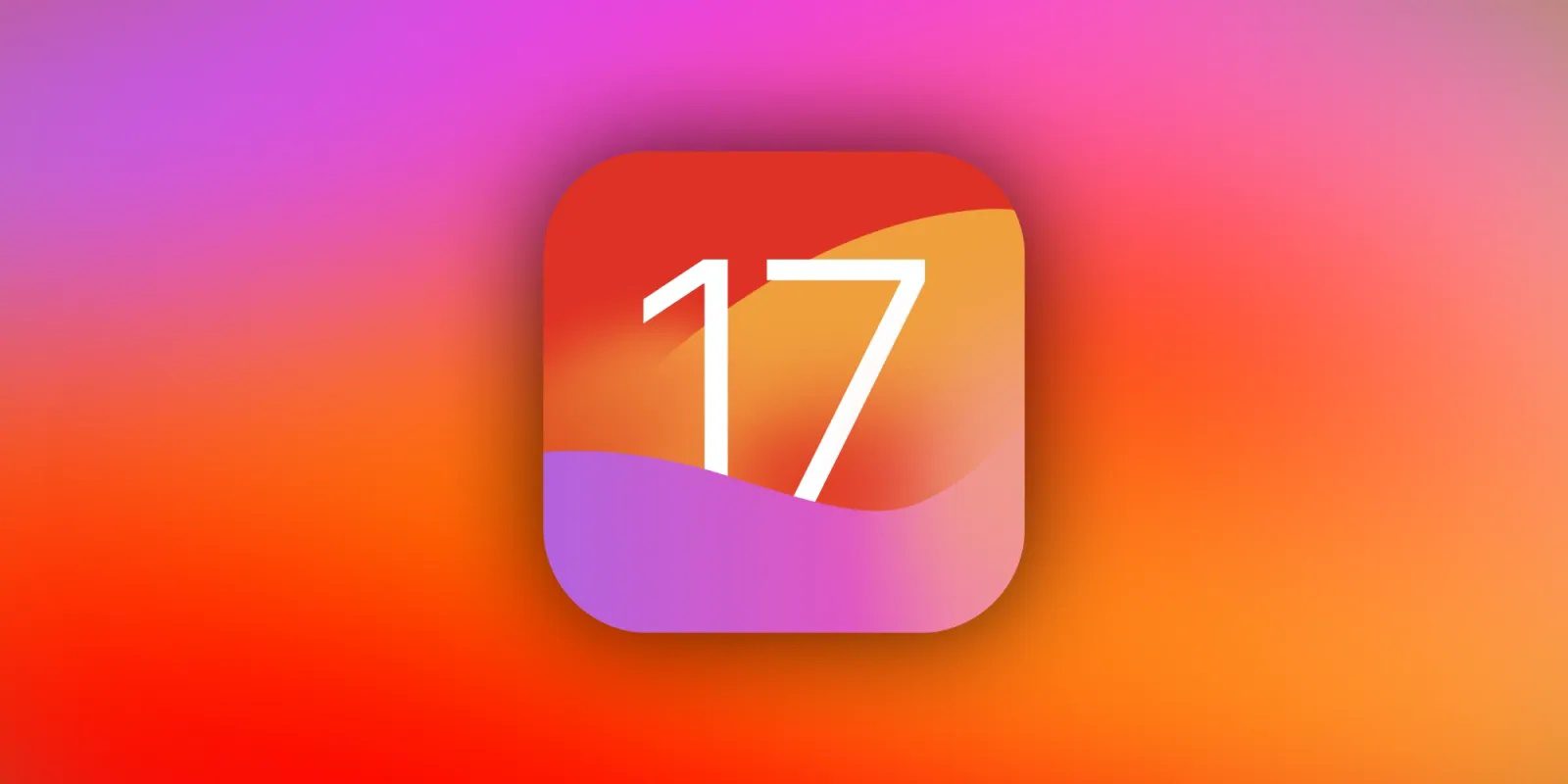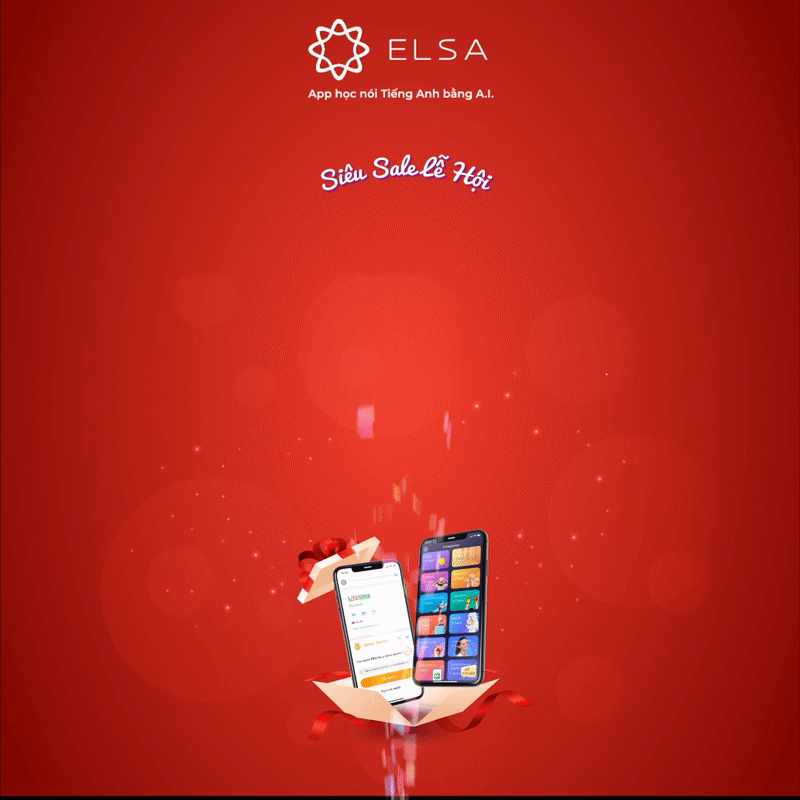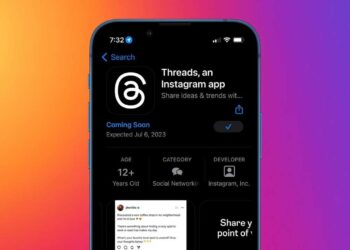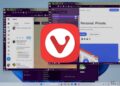Cách để lại tin nhắn video trên FaceTime trong iOS 17 cho gia đình và bạn bè khi họ bỏ lỡ cuộc gọi của bạn.

iOS 17 của Apple mang đến một loạt tính năng mới, bao gồm tùy chọn để lại tin nhắn video trên FaceTime. Giờ đây, khi bạn gọi cho ai đó trên FaceTime, nếu không có câu trả lời, bạn sẽ có tùy chọn ghi âm và gửi tin nhắn video. Xin lưu ý: Cả bạn và người nhận đều phải chạy iOS 17 hoặc iPadOS 17 để gửi và nhận tin nhắn video FaceTime.
Cách để lại tin nhắn video trên FaceTime
Bước 1: Truy cập ứng dụng FaceTime
Để lại tin nhắn video qua FaceTime khá đơn giản. Tất cả những gì bạn phải làm là bắt đầu cuộc gọi FaceTime như bình thường. Điều này có thể được thực hiện theo một số cách nhưng cách dễ nhất là truy cập ứng dụng FaceTime.
Bước 2: Bắt đầu cuộc gọi FaceTime
Khi đã ở trong ứng dụng, hãy nhấn vào nút New FaceTime (FaceTime mới), chọn liên hệ bạn đang cố gắng liên hệ rồi nhấn vào FaceTime ở dưới cùng. Nếu không nhấc máy, bạn sẽ thấy “[Liên hệ] không khả dụng” và bạn sẽ thấy hai tùy chọn. Bạn có thể gọi lại cho họ hoặc nhấn Ghi video để thực hiện việc đó.

Bước 3: Nhấn vào tùy chọn Quay video
Chọn Quay video và sẵn sàng quay cảnh của bạn. Bạn sẽ thấy đồng hồ đếm ngược trên màn hình và sau đó bạn có thể ghi lại tin nhắn của mình.
Bước 4: Gửi tin nhắn video của bạn
Sau khi nói xong những điều cần nói, bạn có thể gửi nó bằng cách nhấn vào Gửi, trông giống như một vòng tròn nút màu trắng có mũi tên màu xanh lục bên trong hoặc bạn có thể chọn Làm lại (Retake) nếu video chưa ưng ý.

Apple cũng đã bao gồm tùy chọn Lưu, nghĩa là bạn có thể lưu tin nhắn video bạn vừa ghi trực tiếp vào Thư viện ảnh của mình. Hoặc nếu bạn không muốn gửi tin nhắn nào cả, bạn chỉ cần nhấn Hủy.
Nhưng nếu bạn tiếp tục gửi tin nhắn video của mình, người nhận sẽ có thể xem tin nhắn đó trong nhật ký cuộc gọi nhỡ trong ứng dụng FaceTime của họ. Khi đó, họ sẽ có tùy chọn trả lời cuộc gọi của bạn, xem tin nhắn video hoặc lưu nó vào Thư viện ảnh của họ.